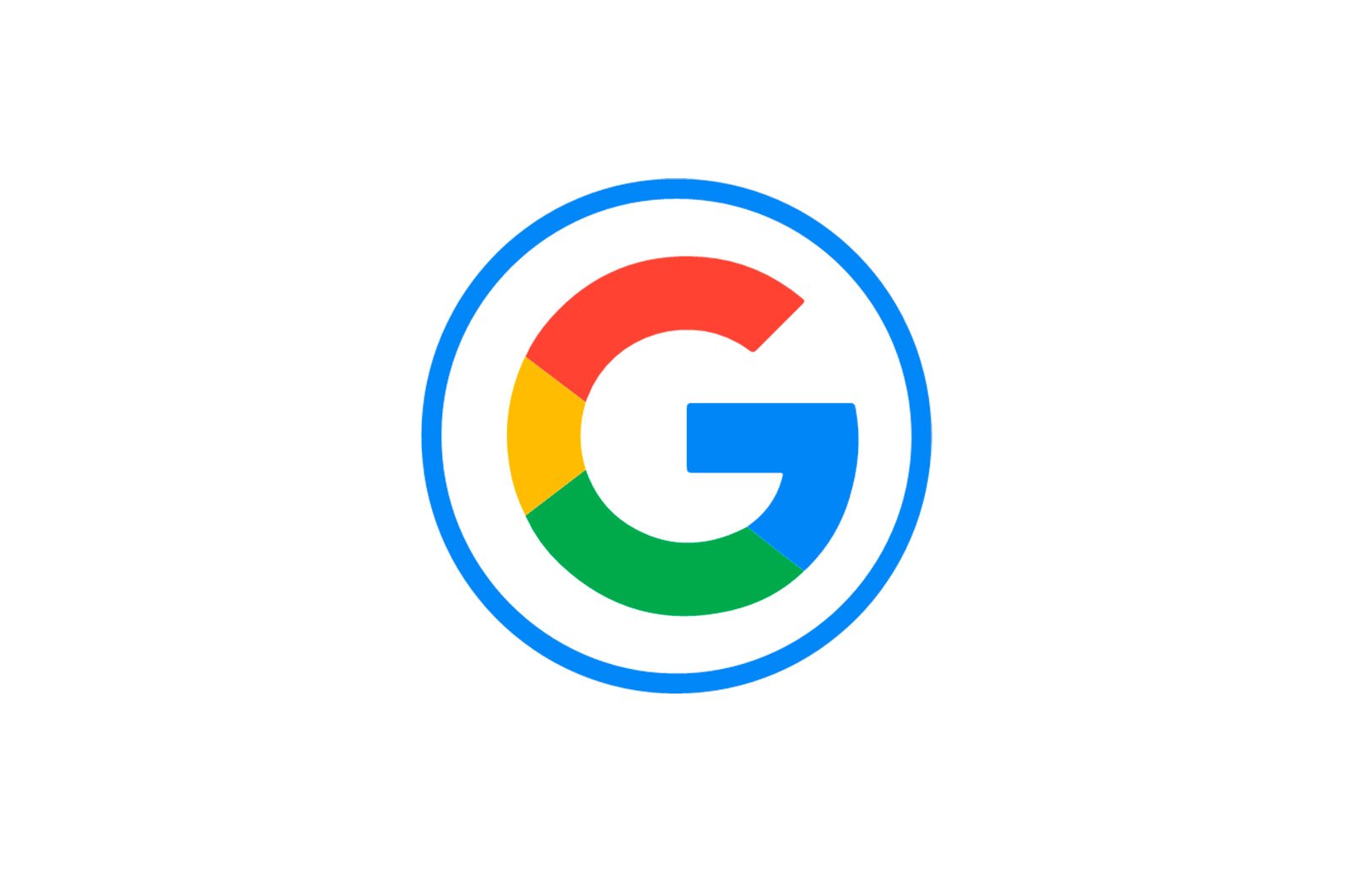
Google Drive-dan fayllarni o’chirish haqida malumot
1-usul: Google Drive-ning kompyuter versiyasi
Google Drive bulutli xotirasi turli xil qurilmalardan fayllarni saqlash, sinxronlashtirish, almashish va tahrir qilishni osonlashtiradi. Brauzeringizdan bitta elementni yoki butun papkani olib tashlash uchun atigi bir necha daqiqa ketadi.
Muhim: Faylni bulutdan o’chirganingizda, u bir-biri bilan sinxronlashtiradigan barcha gadjetlarda avtomatik ravishda o’chiriladi. Siz tasodifan o’chirilgan hujjatlarni tiklashingiz mumkin «Axlat».. Unga ko’chirilgan ob’ektlar 30 kundan keyin avtomatik ravishda o’chiriladi.
- Google Drive-ni oching va fayllarni o’chirmoqchi bo’lgan papkaga o’ting.
- Agar siz xohlagan hujjat papkada bo’lmasa, darhol satrda sichqonchaning chap tugmachasini o’z nomi bilan bosishingiz mumkin. Bir vaqtning o’zida bir nechta elementni belgilash uchun (oraliqda) tugmachasini bosib ushlab turing «Shift» tugmasi. tanlash paytida klaviaturada yoki «Ctrl»alohida fayllarni ko’rsatish uchun.
- Yuqorida qo’shimcha variantlarga ega chiziq paydo bo’ladi. Belgini tanlang «Axlat qutisi»..
- Bir necha soniya ichida sizga harakatni belgilash va o’chirilgan materialni tiklash imkoniyati beriladi. Buning uchun faqat bosing «Mark.» pastki chap burchakda.
Chiqindi qutisidan fayllarni o’chirish
Agar siz Google Drive-dan faylni butunlay o’chirib tashlasangiz, uni butunlay o’chirib tashlashingiz mumkin «Chiqindi qutisi». Iltimos, quyidagi ko’rsatmalarga amal qilganingizdan so’ng fayllarni tiklash mumkin emasligini unutmang.
- Google Drive-ni oching va unga o’ting «Axlat»..
- Bitta faylni tanlash uchun sichqonchaning chap tugmachasini bosish kifoya. Agar bir nechta faylni tanlashni xohlasangiz, bosib ushlab turing «Shift» tugmasi. (oraliq) yoki «Ctrl». (ketma-ket bo’lmagan) klaviaturada, ularni tanlang.
- Yuqorida qo’shimcha funktsiyalarga ega chiziq paydo bo’ladi. Belgini bosing «Savat savati». elementni Google Diskdan butunlay o’chirish uchun.
- Barcha tarkibni darhol olib tashlash uchun teskari uchburchakni bosing va keyin «Mashinani tozalang.».
2-usul: Mobil ilovalar
IOS va Android smartfonlari uchun Google Drive brendining mobil ilovalari kompyuter versiyasidan farqli ravishda ishlaydi, ammo ular sizga barcha kerakli harakatlarni bajarishga imkon beradi. Interfeysdagi farq tufayli iOS va Android-dagi fayllarni o’chirish tartibi biroz farq qiladi, shuning uchun biz har bir ish uchun ko’rsatmalarni alohida ko’rib chiqamiz.
Variant 1: iOS
- Google Drive dasturini oching va hisobingizga kiring.
- O’chiriladigan fayllar joylashgan papkaga o’ting.
- Elementni tanlash uchun kengaytirilgan parametrlar paneli paydo bo’lguncha barmog’ingizni bir necha soniya ushlab turing. Ammo, agar siz birdaniga bir nechtasini o’chirmoqchi bo’lsangiz, birinchi elementni belgilab qo’ygandan so’ng, ularni navbatma-navbat teging. Bir vaqtning o’zida 50 tagacha mahsulotni tanlash mumkin.
- Keyin bosing «Savat savati», paydo bo’lgan panelda joylashgan.
- Ustiga bosing «O’chirish»..
«Chiqindi qutisi» dan fayllarni o’chirish
Qanday qilib Google Drive-dan o’chirib tashlash orqali uni butunlay yo’q qilishni ko’rib chiqamiz «Chiqindi qutisi». Shuni ta’kidlash kerakki, iOS 13 va undan keyingi versiyalarida bu erda bir nechta fayllarni tanlash mumkin emas. Yoki birma-bir o’chiring yoki bir vaqtning o’zida butun papkani o’chirib tashlang.
- Ilovani ishga tushiring. «Google Drive». va ekranning chap tomonidagi uchta gorizontal chiziqni bosing.
- Bo’limga o’ting «Savat savati»..
- To’liq olib tashlamoqchi bo’lgan fayl yonida, uchta nuqtani bosib, parametrlar bo’limiga o’ting.
- Tugmasini bosing «Doimiy o’chirish»..
- To’liq savatni o’chirish uchun yuqori o’ng burchakdagi uchta gorizontal nuqtani bosing.
- tanlang «Mashinani tozalash uchun»..
Variant 2: Android.
- Google Drive dasturini oching va tizimga kiring.
- Diskdan olib tashlanadigan papkani yoki fayllarni tanlang.
- Belgilash uchun elementni bir necha soniya bosib turing. Bundan tashqari, ularni ajratib ko’rsatish orqali bir vaqtning o’zida bir nechta fayllarni o’chirishingiz mumkin.
- Keyin tugmachani barmog’ingiz bilan bosing. «Savat savati». ekranning yuqori qismida. Iltimos, o’chirish tasdiqlashni talab qilmasdan darhol sodir bo’lishini unutmang.
Chiqindi qutisidan fayllarni o’chirish
Fayllarni o’chirish «Chiqindi qutisi». Google Drive sizga bulutli xotirada joy bo’shatish imkonini beradi. So’nggi yangilanishga ega bo’lgan ba’zi Android-smartfonlarda muammo yuzaga keldi: siz qutichani birdan o’chira olmaysiz. Buning uchun kompyuterdan foydalanish tavsiya etiladi.
- Ilovani ishga tushiring. «Google Drive». chap tomonida esa uchta gorizontal chiziqni ushlang.
- Bo’limga o’ting «Savat savati»..
- Barmog’ingizni birinchi narsada bir necha soniya ushlab turing. Quyidagilarni ta’kidlash uchun ularga teging.
- Barcha fayllarni yakuniy o’chirish uchun belgilab qo’ygandan so’ng, uchta vertikal nuqtani bosing.
- Pulse «Doimiy o’chirish»..
Biz sizning muammoingizda sizga yordam bera olganimizdan xursandmiz.
Bizning mutaxassislarimiz imkon qadar tezroq javob berishga harakat qilishadi.
Ushbu maqola sizga yordam berdimi?
Google, Texnologiyalar
Google Drive-dan fayllarni o’chirish